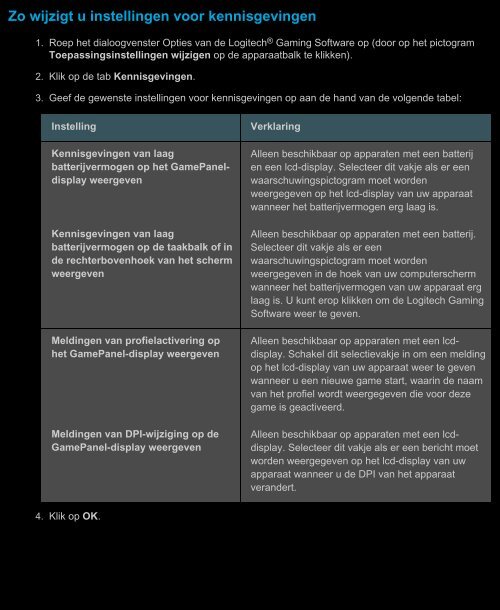- Page 1 and 2:
Logitech ® Gaming SoftwareHelp-cen
- Page 3 and 4:
Comfort en veiligheidHieronder volg
- Page 5 and 6:
❍❍Af en toe: leg materiaal dat
- Page 7 and 8:
VeiligheidBELANGRIJKE VEILIGHEIDSIN
- Page 9:
Aan de slagAls u uw gamingapparaat
- Page 12 and 13:
Hiermee wordt de weergave Ingebouwd
- Page 14 and 15:
Toepassingsinstellingen wijzigenDe
- Page 16 and 17:
Games toestaan verlichting tebeïnv
- Page 18 and 19:
ProfielschakelingAls u simpelweg vi
- Page 21 and 22:
G300-instellingen wijzigen1. Roep h
- Page 23 and 24:
Zo krijgt u software-updates en nie
- Page 25 and 26:
Uw apparaat werkt helemaal niet mee
- Page 27 and 28:
U hebt problemen met de USB-poorten
- Page 29 and 30:
Anderen kunnen mij niet horen wanne
- Page 31 and 32:
Stemavatar (vervorming) is onversta
- Page 33 and 34:
wie de Software wordt overgedragen,
- Page 35 and 36:
13. U gaat ermee akkoord dat Logite
- Page 37 and 38:
Uw apparaat aanpassenHoewel u uw ap
- Page 39 and 40:
De M-toetsen gebruikenN.B.Als uw ap
- Page 41 and 42:
Uw multimedia bedienenN.B.Als uw ap
- Page 43 and 44:
Apparaten op de USB-hub aansluitenN
- Page 45 and 46:
Mijn headset gebruikenN.B.Als uw ap
- Page 47 and 48:
MicrofoonplaatsingPlaats de ruisond
- Page 49 and 50:
VolumerollerGebruik de volumeroller
- Page 51 and 52:
Draadloze verbinding en statusN.B.A
- Page 53 and 54:
De lading van de batterij controler
- Page 55 and 56:
De weergave Profielen gebruikenIn d
- Page 57 and 58:
profielinstellingen aanpassen gebru
- Page 59 and 60:
U kunt een nieuw profiel ook basere
- Page 61 and 62:
Wat zijn blijvende en standaardprof
- Page 63 and 64:
Een standaardprofiel opgeven1. Als
- Page 65 and 66:
Een profiel importeren1. Als u meer
- Page 67 and 68:
Een profiel testen1. Als u meer dan
- Page 69 and 70:
selecteren in de algemeen ondersteu
- Page 71 and 72:
Een profiel verwijderen1. Als u mee
- Page 73 and 74:
Uw ingebouwde profielinstellingen (
- Page 75 and 76:
Een blijvend profiel opgeven1. Als
- Page 77 and 78:
SnelkoppelingenFunctiesAudio-opdrac
- Page 79 and 80:
Een toetsaanslag toewijzen1. Als u
- Page 81 and 82:
Een mediaopdracht toewijzen1. Als u
- Page 83 and 84:
Een macro met meerdere toetsaanslag
- Page 85 and 86:
Een tekstblok toewijzen1. Als u mee
- Page 87 and 88:
Een audio-opdracht toewijzen1. Als
- Page 89 and 90:
Een Ventrilo-opdracht toewijzen1. A
- Page 91 and 92:
Een opdracht bewerken1. Als u meer
- Page 93 and 94:
De toewijzing van een macro opheffe
- Page 95 and 96:
Toewijzingen voor G-verschuiving ma
- Page 97 and 98:
Een macro met meerdere toetsaanslag
- Page 99 and 100:
Een Quick Macro opnemen (tijdens de
- Page 101 and 102:
Een macro met meerdere toetsaanslag
- Page 103 and 104:
Studielessen over profielenMet de v
- Page 105 and 106: Studieles 2: Een macro met meerdere
- Page 107 and 108: Studieles 4: Een Quick Macro opneme
- Page 109 and 110: De weergave Lcd-display aanpassen g
- Page 111 and 112: Welke applets zijn beschikbaar?Uw g
- Page 113 and 114: Kiezen welke applet wordt weergegev
- Page 115 and 116: POP3-monitor op lcd van Logitech ,
- Page 117 and 118: Applets beheren op een monodisplayM
- Page 119 and 120: Uw lcd-display aanpassenHet geïnte
- Page 121 and 122: Kiezen welke applets beschikbaar zi
- Page 123 and 124: Opties voor applet-configuratieDe a
- Page 125 and 126: Videospeler voor YouTubeGeef de vol
- Page 127 and 128: computer wordt doorgegeven. Als u e
- Page 129 and 130: De weergave Ingebouwde profielinste
- Page 131 and 132: kunt schakelen wanneer dat nodig is
- Page 133 and 134: Help van headsetU kunt de instellin
- Page 135: Niveaus voor geluidservaring aanpas
- Page 138 and 139: De weergave Surround sound aanpasse
- Page 140 and 141: sound.N.B.Films op dvd en Blu-ray D
- Page 142 and 143: De weergave Stemavatars aanpassen g
- Page 144 and 145: het beste.Stemvoorbeeld blijft inge
- Page 146 and 147: Help bij Profielen voor onderwegUw
- Page 148 and 149: Uw Profielen voor onderweg beheren1
- Page 150 and 151: Help bij kleur van verlichtingUw ga
- Page 152 and 153: Vervolgens kiest u Wisselende verli
- Page 154 and 155: Zo wijzigt u apparaatspecifieke ins